iso怎么解压出来 如何使用虚拟光驱解压ISO文件
在当今数字化时代,ISO文件格式已经成为一种常见的光盘映像文件格式,许多人对于如何解压ISO文件以及如何使用虚拟光驱解压这些文件还存在一些困惑。在本文中我们将探讨ISO文件的解压方法以及使用虚拟光驱解压的步骤。通过了解这些技巧,我们可以更轻松地处理ISO文件,方便地访问其中的内容。无论是进行软件安装、游戏光盘的使用还是其他需要ISO文件的场景,掌握这些技巧都将为我们带来便利和效率。
方法如下:
1.解压iso文件步骤(用WinRAR解压):
1,准备好一个要解压的ISO映像文件。在这里,我以XTZJ_GhostXP_Sp3_2011v11_ZJB系统映像文件为例,讲述其解压释放的过程。
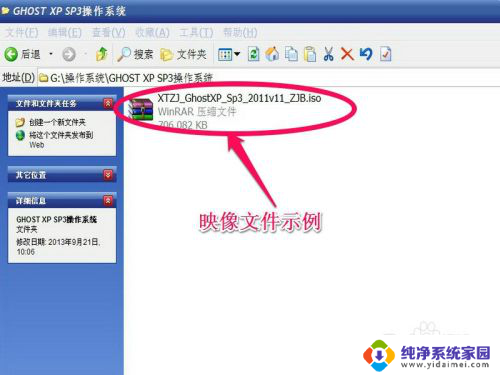
2,既然要用WinRAR解压。当然电脑上就得安装WinRAR软件,如果没有安装,就要先到网上下载一个WinRAR解压软件到自已的电脑中。
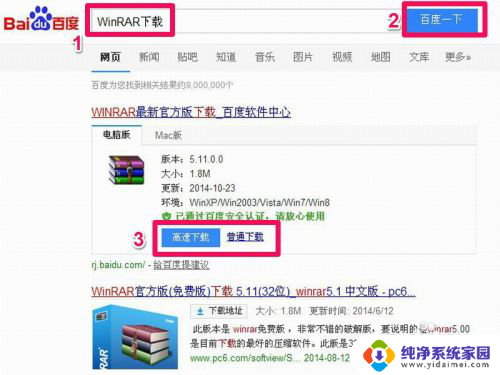
3,下载后,就要进行安装,双击安装程序,打开安装窗口,选择“安装”按钮即可。
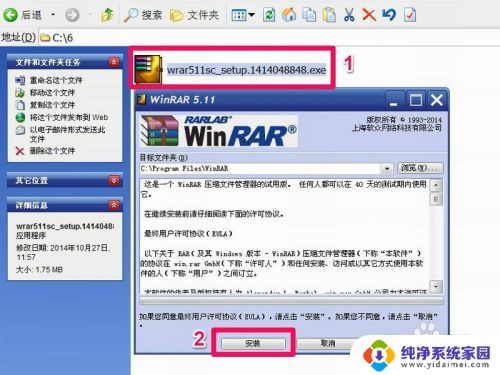
4,因为只要安装上WinRAR软件。便自会在右键菜单中出现WinRAR压缩与解压的选项,在需要解压的ISO文件上用右键点击,在打开的右键菜单中选择“解压到XTZJ_GhostXP_Sp3_2011v11_ZJB”这一项。
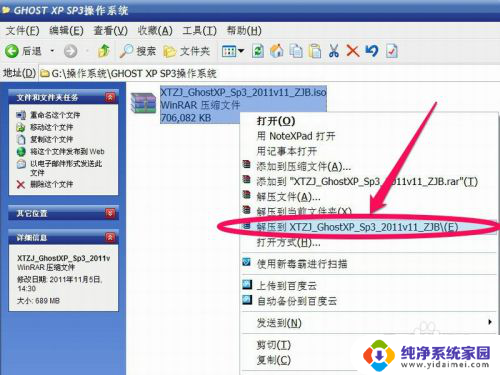
5,便会将文件解压到当前文件夹中,解压时间根据文件大小来决定,小的几秒钟,大的要几分钟,有的甚至要十几分钟。
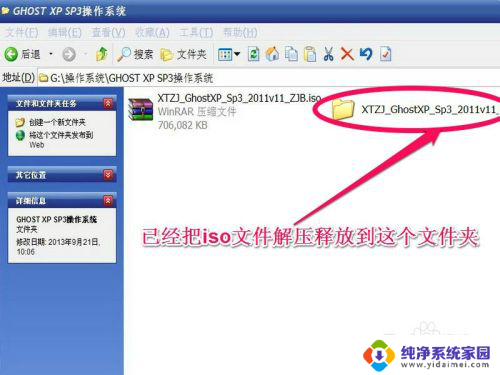
6,打开这个解压出的文件夹,里面就是ISO映像文件释放出的文件与文件夹,使用方法与其它的文件或文件夹都一样。
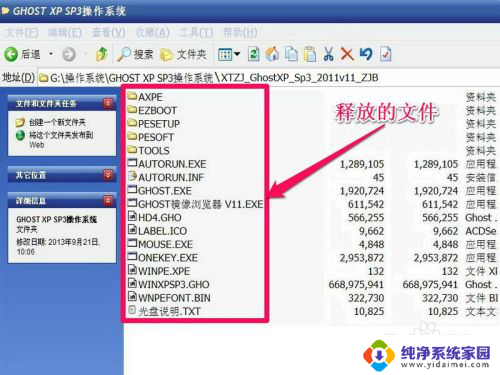
以上是有关如何解压iso文件的全部内容,如果有任何疑问,您可以按照本文所提供的方法进行操作,希望对大家有所帮助。
iso怎么解压出来 如何使用虚拟光驱解压ISO文件相关教程
- temp文件怎么解压 如何使用解压工具解压缩tmp文件
- exe格式怎么解压 如何使用解压软件解压EXE文件
- 文件打包压缩成光盘文件 ZIP RAR转换为ISO格式教程
- 7zip如何解压文件 如何使用7 zip软件进行文件压缩
- 分卷压缩的文件怎么解压 如何解压多个分卷压缩文件
- windows解压rar软件 在 Windows 10 上使用哪个软件解压 rar 压缩文件
- 怎么把压缩文件解压到桌面 压缩文件夹如何解压到桌面
- 电脑光驱无法打开虚拟光驱 电脑虚拟光驱出现盘符不显示的解决方法
- 如何压缩电脑文件 电脑如何使用压缩软件压缩文件
- ultraiso制作启动光盘iso文件 UltraISO制作ISO文件教程
- 笔记本开机按f1才能开机 电脑每次启动都要按F1怎么解决
- 电脑打印机怎么设置默认打印机 怎么在电脑上设置默认打印机
- windows取消pin登录 如何关闭Windows 10开机PIN码
- 刚刚删除的应用怎么恢复 安卓手机卸载应用后怎么恢复
- word用户名怎么改 Word用户名怎么改
- 电脑宽带错误651是怎么回事 宽带连接出现651错误怎么办